Se avete intenzione di recuperare un titolo della PlayStation 2 su PlayStation 4 ma siete troppo pigri per ricominciare a giocarlo dal principio potrete scegliere di utilizzare un salvataggio scaricato da internet, come ci spiega OKITASCK0.
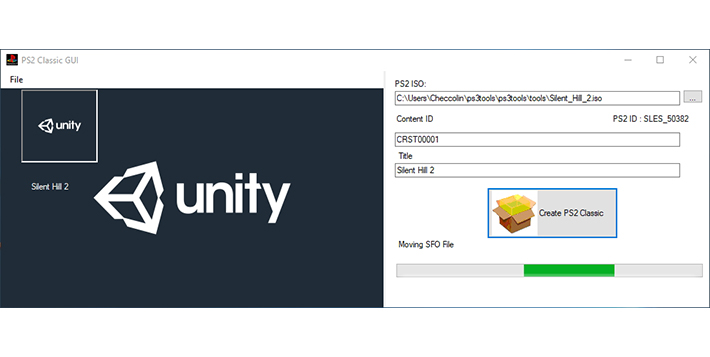
La guida vede l’utilizzo di strumenti come CDGenPS2 e utility per estrarre i salvataggi di gioco se questi presentano estensione *.max o *.ps2.
Requisiti
- Console PlayStation 4 o PlayStation 4 Pro jailbroken montante firmware 5.05.
- Backup ISO PS2.
- PS4-PS2-ELF_Load ISO by Normius.
- Salvataggio di stato del gioco PS2 che si intende iniettare (deve essere estratto, leggere la nota sotto).
- Applicazione CDGenPS2.
- PS4 PS2 Classics GUI del developer TheDarkProgramer.
- Un estrattore di archivi.
[stextbox id=’info’]Nota: Se il salvataggio di stato presenta un formato *.max o *.ps2 dovrete prima estrarlo utilizzando applicazioni come PS2 Save Builder, PS2 Save Converter o mymc.[/stextbox]
Guida
Il video tutorial dovrebbe spiegare in modo dettagliato i passaggi che vengono descritti poco in basso.
- Scaricate l’archivio
PS4-PS2-ELF_Load.ziped estraetelo. - Eseguite l’applicazione CDGenPS2 e caricate il file
disc01.isoprecedentemente estratto. - Ora aprite la cartella contenente i file di salvataggio della PS2 e inserite solo i file (non la cartella) all’interno di uno spazio vuoto. Assicuratevi che il valore LBA dei file
disc01non sia stato modificato. - Successivamente fate clic su IMG e salvate la nuova immagine in ISO.
- Eseguite l’applicazione PS4 PS2 Classics GUI, selezionate il gioco che si intende convertire in formato PKG e createlo. RICORDATEVI IL TITLEID CHE SI STA UTILIZZANDO!
- Ora riaprite l’applicazione PS4 PS2 Classics GUI, seleziona la ISO generata con CDGenPS2, anche in questo caso UTILIZZATE LO STESSO TITLEID DEL GIOCO e avviate la creazione del file PKG.
- Ora copiate i file PKG sul dispositivo USB. DOVRETE INSTALLARE TUTTO DAL DISPOSITIVO USB, QUESTO METODO NON FUNZIONA CON L’INSTALLATORE A DISTANZA.
- Installate prima il gioco, lanciatelo e create un nuovo salvataggio. Uscite dal gioco e installate il secondo file PKG. Il sistema dirà che il contenuto è già installato sulla console, confermate e continuate.
- Ora aprite il pacchetto installato, andate in
mc0:troverete la cartella con il gioco salvato, aprite la cartella, segnate i file ed eliminateli. - Spostatevi all’interno della cartella
CDFS:, segnatevi i file di salvataggio e copiateli nella cartellamc0:savegame. - Ora uscite, reinstallate il gioco (confermate il messaggio quando questo verrà visualizzato) e godetevi il gioco con il nuovo salvataggio.
Fonte: forum.darksoftware.net




![[Scena PSP] Rilasciato Aiseirigh v0.1 – Il nuovo strumento universale per riparare qualsiasi PSP](https://www.biteyourconsole.net/wp-content/uploads/PSPUnbrick-1-238x178.webp)


![[Scena PSP] Rilasciato Aiseirigh v0.1 – Il nuovo strumento universale per riparare qualsiasi PSP](https://www.biteyourconsole.net/wp-content/uploads/PSPUnbrick-1-100x75.webp)



![[Scena PS4] Parappa the Rapper 2 in arrivo la prossima settimana sul Playstation Store](https://www.biteyourconsole.net/wp-content/uploads/parappa.jpg)
è la mia guida! mi piacerebbe comparire da qualche parte nella spiegazione 🙂
Grazie tante per averla postata in italiano!
Grazie a te per la guida, il tuo nome compare già all’inizio dell’articolo
Aggiorna la guida, aggiungendo la parte del maiuscolo, altrimenti il metodo non funzionerà sul 98% dei giochi 🙂